Smart Notebook
Un grand nombres d'auditoires et de salle de séminaires de l'UNIGE sont équipés de tablettes-PC qui vous permettent d'annoter, de commenter, de compléter vos supports et vos documents à l'aide du stylet. Vous pouvez également utiliser la tablette comme un tableau blanc, pour écrire à la main, afficher des médias et construire votre présentation.

Se familiariser avec la tablette-PC
Ce tutoriel vous explique comment démarrer et régler la tablette-PC : Démarrer avec la tablette-PC
Annoter et compléter vos supports de cours avec le stylet
Vous pouvez annoter et compléter la plupart de vos supports de cours grâce aux logiciels installés sur la tablette-PC. Ces modifications peuvent être enregistrées et modifiées ultérieurement. Les supports ainsi enrichis peuvent ensuite être déposés dans vos espaces de cours Moodle. Cliquez sur les titres pour consulter le tutoriel correspondant:
annoter une présentation PowerPoint
annoter un fichier Word ou Excel
Si vos supports sont sous un autre format (par exemple image, ou Keynote, ou Impress, etc.), pensez à les enregistrer sous un format PDF ou compatible MS-Office afin de pouvoir les annoter sur la tablette. Contactez-nous si vous avez des questions concernant la conversion de vos fichiers:
 Utiliser un tableau blanc numérique avec SMART Notebook
Utiliser un tableau blanc numérique avec SMART Notebook
Le logiciel de présentation interactive SMART Notebook qui permet de construire votre présentation pendant le cours. Vous pouvez partir d'une page blanche ou importer une présentation PowerPoint.
Si vous êtes enseignant-e à l'UNIGE et que vous souhaitez installer le logiciel sur votre ordinateur personnel, installez la version de base gratuite.
Pour débuter:
| Tutoriel vidéo du FRI-TIC sur Scolcast: Survol de l'interface |
| Tutoriel vidéo du FRI-TIC sur Scolcast: Dessiner et écrire |
| SMART Notebook how-to demos |
Pour aller plus loin:

SMART Notebook vous permet:
de créer et remplir facilement un tableau
de créer des cartes conceptuelles
d'insérer des équations mathématiques en les écrivant à la main
Importer des documents dans SMART Notebook
Le logiciel vous permet d'importer:
- des images: dans Notebook, cliquez sur "Insérer" dans la barre de menu, et sélectionnez "Images"
- des présentations PowerPoint: dans Notebook, cliquez sur "Ouvrir" dans la barre de menu et choisissez le fichier à importer
Attention: si le PPT s'affiche mal dans Notebook (problème de mise en page), enregistrez-le au format XPS ("enregistrer sous") dans PowerPoint avant de l'importer dans Notebook.
- des fichiers PDF: ouvrez votre fichier PDF dans Abode (double-clic sur le fichier), sous "Fichier" cliquez sur "Imprimer" et choisissez l'imprimante "SMART Notebook", le fichier s'ouvrira dans Notebook.
Les modules complémentaires:
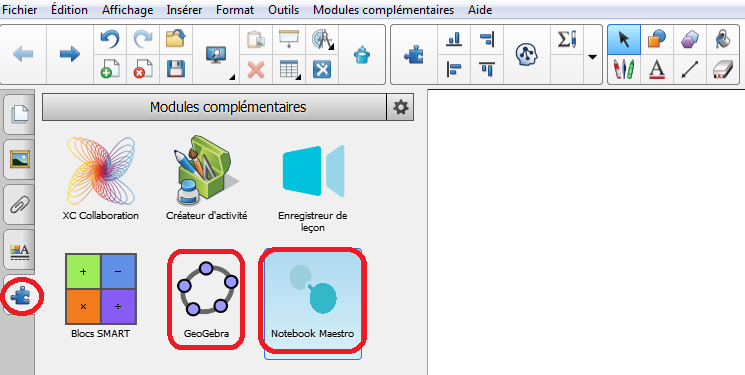
GeoGebra
GeoGebra est un logiciel de géométrie dynamique en 2D/3D c'est-à-dire qu'il permet de manipuler des objets géométriques (cercle, droite et angle, par exemple) et de voir immédiatement le résultat. Il vient aussi avec un ensemble de fonctions algébriques.
Tutoriel vidéo de GeoGebra sur SMART Notebook (2'05 min.)
Toutes la documentation d'aide de GeoGebra
Maestro
L'application Maestro permet aux personnes possédant un iPad d'interagir avec le tableau de SMART Notebook depuis leur tablette. Il est possible d'écrire, de déplacer des objets (textes, images, etc.), mais aussi de prendre des photos avec la tablette pour les intégrer dans sa présentation. L'application est disponible sur le site iTunes pour 6.99$
Tutoriel vidéo de Maestro (4'50 min.)
Cliquez ici pour télécharger l'app à installer sur votre iPad
 OpenBoard
OpenBoard
Les tablettes sont également équipées du logiciel open-source OpenBoard (de la même famille que Uniboard et Open-Sankoré utilisés auparavant à l'UNIGE).
